Como criar formulário de cadastro do Webinar?
O formulário de cadastro você vai inserir na página de divulgação do webinar, é por esse formulário que você vai capturar novos leads para se inscrever no webinar.
Clique em adicionar novo formulário.

Digite um nome para o formulário.
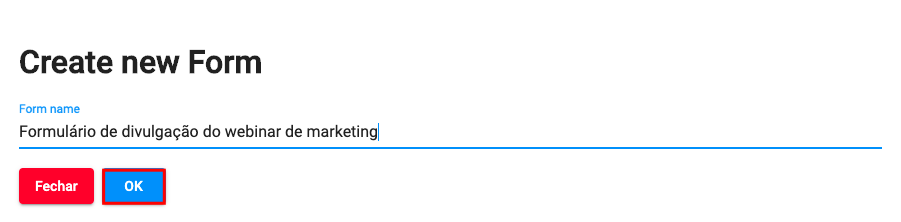
URL depois do cadastro
Cole a URL que você vai direcionar o lead depois que ele se inscrever no seu webinar. Por exemplo, qual página o lead vai visualizar após se cadastrar no webinar? Uma sugestão, é direcionar o lead para uma página de agradecimento.
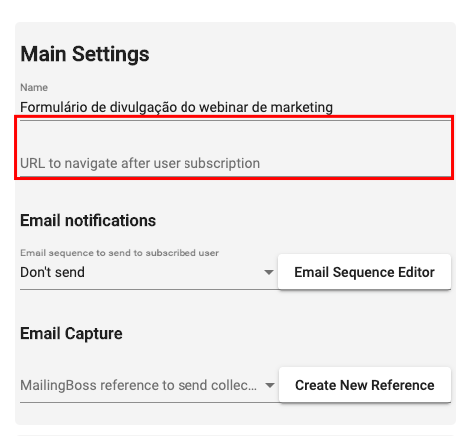
Sequência de email
Essa opção você pode configurar uma sequência de email para ser enviada para os leads que se inscreveram pelo formulário.
Clique no botão adicionar sequência de email.
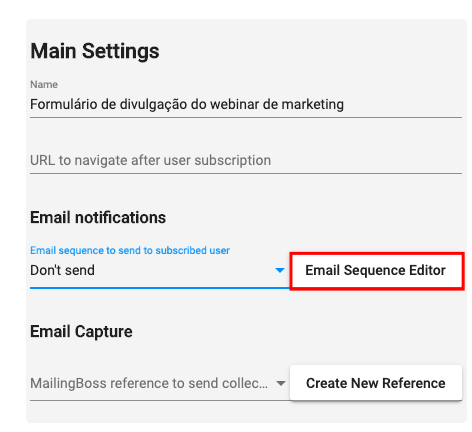
Ao abrir essa opção vai aparecer as sequências de emails configuradas anteriormente. Clique no botão adicionar nova sequência.
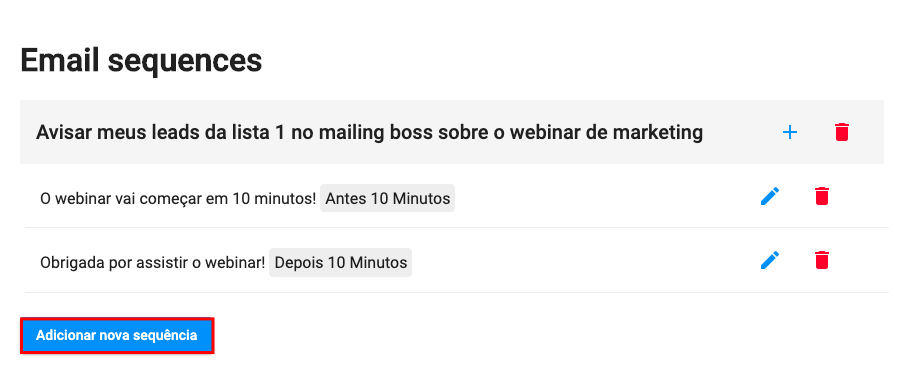
Escreva um nome para a nova sequência.
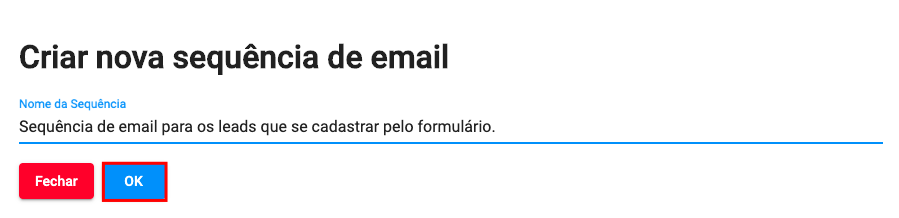
Clique no ícone (+) para adicionar as mensagens.
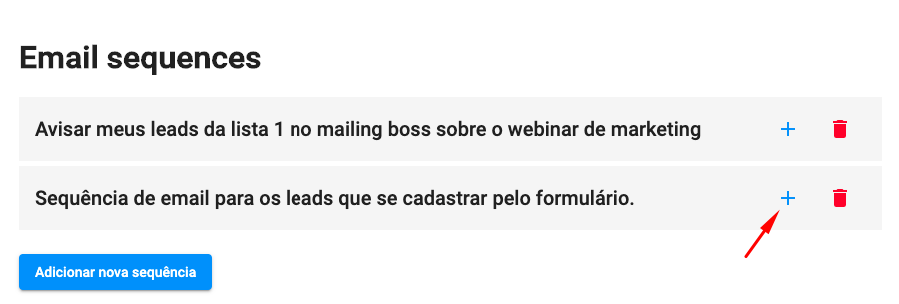
Você pode configurar as mensagens para ser enviadas com dias, horas e minutos antes ou depois do cadastro do lead no formulário.
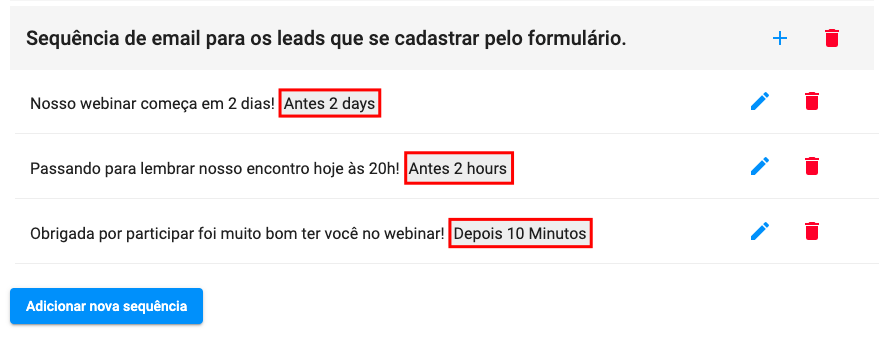
Email de captura
Todo lead que se cadastrar no webinar será adicionado a uma lista de contatos no Mailingboss.
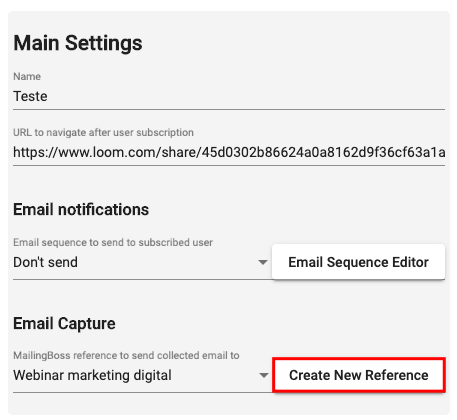
No ícone de pessoas acompanhe todos os inscritos no formulário.
Caso precise de um novo formulário clique em adicionar.

Para inserir o formulário de cadastro na sua landing page, copie o código iFrame no final da página.
Confira nosso artigo explicando como inserir uma caixa HTML e colar o código iFrame.
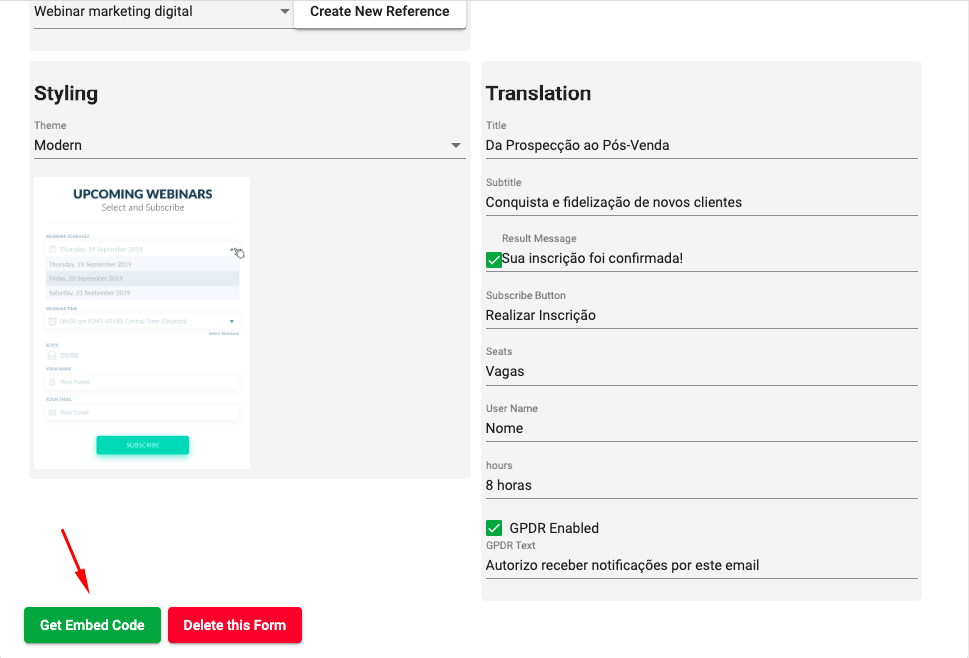
Considerações Finais
Use o poder do webinar para se comunicar no segmento em que atua, através de uma transmissão ao vivo, gravada ou agendada.
Se quiser dominar a ferramenta Webinar Builder de forma eficiente, recomendados os artigos:
- Como fazer Streaming para YouTube, Facebook ou Sala de Reunião.
- Como fazer um Webinar com Chat e Login.
Nós temos uma playlist exclusiva com treinamentos ensinando a configurar o novo webinar. Acesse nossa playlist completa!
Avalie a nossa Central de Ajuda, sua opinião é importante para nós!
Faça seu negócio decolar 🚀
Equipe Builderall

No Comments